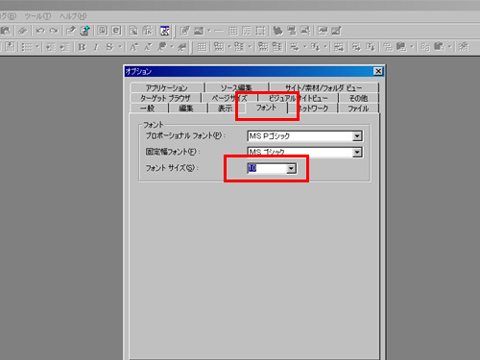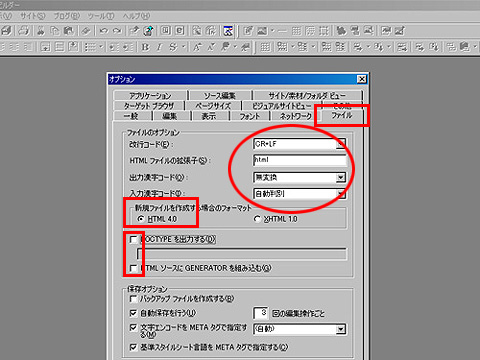ホームページビルダー用テンプレートの初期設定手順のページ |
 |
AHよさこいチームリンク集で無料配布しているテンプレートのホームページビルダーの初期設定手順のページ |
| 初期設定の説明 トップページ | 初期設定手順 | 更新履歴 | お問い合わせ |
|
 |
|
 |
初期設定手順のページ
|
 |
 |
 |
当サイトで配布しているテンプレートを利用する場合について、ホームページビルダーの初期設定の手順を記しています。
当サイト以外のテンプレートでは、以下の設定は不要な場合がありますのでご注意ください。
初期設定の手順操作は、全部で3段階です。
ホームページビルダー 10以上であれば、ほぼ同じ操作だと思います。

ステップ 1
まず、ホームページビルダーを起動したら
メニューから「ツール」の「オプション」をクリックします。


ステップ 2
テンプレートを使った作成画面とプレビュー画面の状態をほぼ同じように表示するために
「オプション」から「フォント」のタブをクリックして、「フォントサイズ」を「10」にします。
そのあとに下のほうにある「適用」ボタンをクリックします。
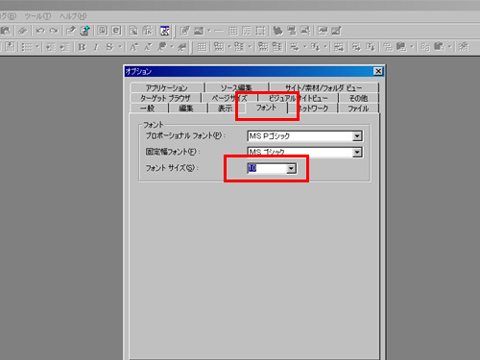
※当テンプレートでは、スタイルシートにより文字サイズを13ピクセル(可変対応)相当で設定しています。当テンプレート以外で作成の際には、「フォントサイズ」を「12」にすることをおすすめします。

ステップ 3
フォントの設定が終われば、次に「ファイル」のタブをクリックします。
改行コード 「CR+LF」
HTML ファイルの拡張子 「html」
出力漢字コード 「無変換」
入力漢字コード 「自動判別」
新規ファイルを作成する場合のフォーマット 「HTML 4.0」
DOCTYPE を出力する 「チェックをはずす」
HTML ソースに GENERATOR を組み込む 「チェックをはずす」
下のほうにある「適用」ボタンをクリックして、その後に「OK」ボタンをクリックします。
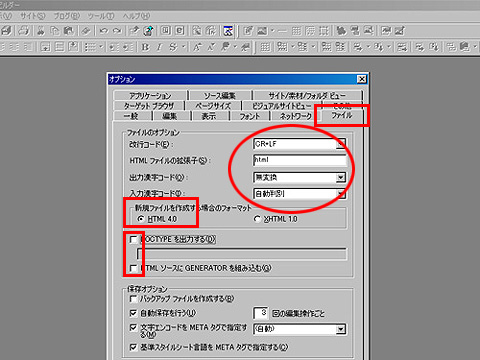
以上で、テンプレートの利用に関する初期設定は終わりです。

初期設定が終わればサンプルを見たり、テンプレートをダウンロードして作成してみてください。
→ 無料配布テンプレートのサンプルページ
→ 無料テンプレートのダウンロードページ
|
 |
 |
|
 |
| 上に戻る |
| 初期設定の説明 トップページ | 初期設定手順 | 更新履歴 | お問い合わせ |
|